
※画面はハメコミ合成です。
各機能・ソフト対応機種は![]() 「dynabook できること一覧(PDF)」をご覧ください。
「dynabook できること一覧(PDF)」をご覧ください。

音声ナレーションと動画で楽しく学べる「動画で学ぶシリーズ」がさらに使いやすくなりました。「はじめてガイド」からOfficeの「Word 2010」や「PowerPoint 2010」まで、同じ入り口からスタートできるので、かんたんにレッスンをスタートすることができます。
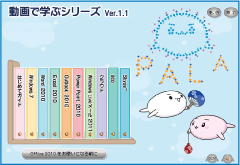
パソコンの基本から、「インターネットに接続する方法」、「テレビを見る準備」、「映像編集の方法」、「デジタルカメラで撮影した写真の管理」などの便利な使い方まで、画面上でご紹介。紙のマニュアルを取りださなくても、PCの画面上で本をめくるような感覚で快適に操作でき、またよくある質問をまとめた「Q&A」や検索機能などで、知りたいことがカンタンに調べられます。
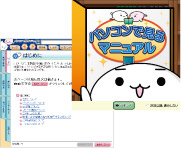
「メールがしたい」など、やりたいことからソフトを探したり、ソフトの使い方を調べることができます。また、各種サポートにカンタンにアクセスできるので、困ったときも安心です。
「東芝PCあんしんサポート」へのご相談が多かった事例(Q&A)をベースに、ちょっとしたPCの操作について動画でわかりやすく解説。テーマ別のタブから、すばやく調べられます。
WPS*対応の無線LANルーターがあれば、めんどうな設定は不要。少ないステップで設定が完了するので、無線LANが初めてでもカンタンに設定できます。
* Wi-Fi Protected Setup。
各機能・ソフト対応機種は![]() 「dynabook できること一覧(PDF)」をご覧ください。
「dynabook できること一覧(PDF)」をご覧ください。
* R732/36Fのみ搭載。
PC本体に内蔵された3D加速度センサーにより、振動・衝撃およびそれらの前兆を検出し、HDD(ハードディスクドライブ)の磁気ヘッドを自動的に退避して、ヘッドとディスクの接触によるディスクの損傷の危険性を軽減します。

※SSDモデルには搭載されません。
![[バッテリー充電能力]バッテリーパックの充電能力や残容量を監視し、充電能力の低下やバッテリーパック交換時期をポップアップメッセージでお知らせします。※表示画面、モニタ可能な項目は、機種により異なります。](images/ph_sof18.gif) 消費電力やバッテリー充電能力、冷却システム、3D加速度センサーなどのPCシステムの機能を監視し、それらの状態を表示。収集・管理された情報は、修理時の診断などに使用され、障害の早期解決に役立てます。
消費電力やバッテリー充電能力、冷却システム、3D加速度センサーなどのPCシステムの機能を監視し、それらの状態を表示。収集・管理された情報は、修理時の診断などに使用され、障害の早期解決に役立てます。
※表示画面、モニター可能な項目は、機種により異なります。
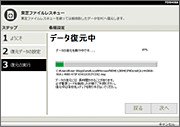 PCが万が一起動しなくなっても、Windows®を立ち上げることなく、ハードディスクに保存したデータをUSBメモリやDVDメディアに書き出すことができるデータ復旧ソフトです。撮りためたデジカメ写真やビデオファイルなど、大切な思い出をしっかり守ります。
PCが万が一起動しなくなっても、Windows®を立ち上げることなく、ハードディスクに保存したデータをUSBメモリやDVDメディアに書き出すことができるデータ復旧ソフトです。撮りためたデジカメ写真やビデオファイルなど、大切な思い出をしっかり守ります。
※東芝ファイルレスキューは、OSが起動しないときに、ハードディスク上のファイルを別の保存用メディアへ退避させるためのソフトです。ハードディスク上のすべてのファイルの救助、復元を保証するものではありません。ハードディスクが破損している場合、またはハードディスク上のファイルが破損している場合は、救助、復元することができません。さらに、システム属性を持つファイル、および、暗号化されたファイル、または暗号化されたハードディスクからは、救助できません。
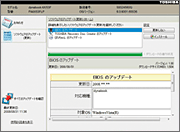 「dynabook.com」のサポート情報に掲載されるお知らせとアップデート情報に連動。アプリケーションやドライバー、BIOSの更新情報を自動で通知するので、PCライフをより快適に楽しめます。
「dynabook.com」のサポート情報に掲載されるお知らせとアップデート情報に連動。アプリケーションやドライバー、BIOSの更新情報を自動で通知するので、PCライフをより快適に楽しめます。

安全なサイトだと思って入力した個人情報(クレジットカード番号や暗証番号など)が、悪意あるユーザーに盗まれていることがあります。でも、総合セキュリティソフト「ウイルスバスター 2012 クラウドTM 90日版」ならパスワードのキー入力暗号化機能により、個人情報の漏えいを防ぎ、さらに、3つの大きなメリットを備えています。
※ウイルス定義ファイルおよびファイアウォール規則などは、新種のウイルスやワーム、スパイウェア、クラッキングなどからコンピューターを保護するためにも、常に最新のものにアップデートする必要があります。最新版へのアップデートは、ご使用開始から90日間に限り無料で行うことができます。90日を経過するとウイルスチェック機能を含めて、すべての機能がご使用できなくなります。ウイルスチェックが全く行われない状態となりますので、かならず期限切れ前に有料の正規サービスへ登録するか、他の有効なウイルス検索ソフトを導入してください。

PCを買い替えても、いままでと同じ環境ですぐに使いたいもの。「PC引越ナビ®」を搭載した東芝PCなら、市販のLANクロスケーブルやブルーレイディスクなどを使って、使い慣れたファイルや設定を新しいPCへカンタンに引っ越しできます。
■Outlookの設定●個人用フォルダに含まれるデータ |
■メールの設定●アドレス帳 ●メールデータ |
■Internet Explorerの設定●お気に入り ●スタートページ |
■マイドキュメントフォルダに含まれるファイル●写真・音楽・Office文書など |
■デスクトップ上のファイル |
■任意のフォルダに含まれるファイル |

Microsoft® Office 2010 は、デジカメやビデオとの相性が抜群によくなったのに加え、誰もが日常的に行う操作がシンプルに改善されました。また、64ビット版OSには64ビット版Officeを、32ビット版OSには32ビット版Officeを搭載。特に64ビット版Officeは、処理能力にも優れ、より高いパフォーマンスを発揮します。加えて、新しいOfficeでは、PCだけでなくブラウザーと携帯電話の3つのプラットフォームをサポート。利用シーンが大きく広がります。さらに、Windows Live™との連携により、オンラインで最新の情報を共有したり、友人や仲間と一緒に文書作成を進めることもできます。
Microsoft® PowerPoint® 2010 なら、デジカメの写真をキレイに修正したり、楽しいアート効果をつけることが、驚くぐらいカンタン。また、ビデオの映像をPowerPointに貼り付けて、いろいろな効果をつけたり編集をしたりすることができます。
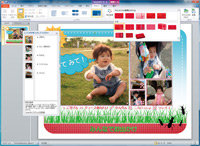
Microsoft® OneNote® 2010なら、バインダーノート感覚で簡単に情報の収集と整理が可能。テキストのメモやデジカメ写真、ビデオ、音声、そしてインターネットの気になる情報などを、ペタペタ貼り付けるだけで、オリジナルのレシピ集や子供の成長記録などがあっという間にできあがります。
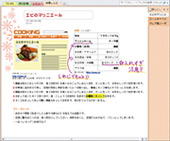
![]() 詳細については
詳細については![]() 「Microsoft® Office 2010」についてをご覧下さい。
「Microsoft® Office 2010」についてをご覧下さい。
ハードディスクにあるデータを個別に削除するときに行う、「ファイルを削除する」、「ごみ箱を空にする」という操作や、ハードディスク全体を購入時の状態に戻すための「リカバリーをして購入時の状態に戻す」操作を行うとファイル(データ)管理情報ではデータは消去されたように見えます。ただ、このような方法でデータを削除しただけではファイル(データ)管理情報が消去されるだけで実際のデータは残ったままになっているため、市販のデータ復旧ソフトなどを実行すると削除したはずのデータが復元され、読み取ることが可能です。東芝では全機種にリカバリーメニューで「ハードディスクデータ消去機能」を提供しています。方式は「米国国防総省方式(DoD 5220.22-M)」を採用。この方式では固定値2回、乱数1回の計3回上書きをすることにより元のデータを塗りつぶして、ハードディスクから機密情報や個人情報など、データの復元を困難にします。
※ご使用になったPCを廃棄・譲渡する際には、お客様の責任でハードディスクに記録された全データを標準搭載の「ハードディスクデータ消去機能」を利用して消去することを強くおすすめします。詳細はdynabook.com (https://dynabook.com/pc/eco/haiki.htm)「パソコンの廃棄・譲渡時のハードディスク上のデータ消去に関するご注意」をご覧ください。
![]() をクリックすると別ウインドウが開きます。
をクリックすると別ウインドウが開きます。


![14のソフトで、PC操作のギモンを解決 初めてでも安心シリーズ [R632][R542][R732][T752][T852][T552][D712][D732] [toshiba pc オリジナル]](images/t_oya00.gif)


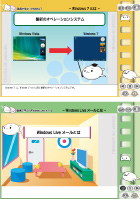

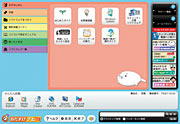
![[不意のゆれや衝撃から大切なデータを守る]東芝HDDプロテクション [R732*][T752][T852] [toshiba pc オリジナル]](images/t_ut24.gif)
![[PCの健康状態を常時監視]東芝PCヘルスモニタ [R632][R732][T752][T852][T552][D712][D732] [toshiba pc オリジナル]](images/t_ut25.gif)
![[万が一のときにデータ復旧ができる]東芝ファイルレスキュー [toshiba pc オリジナル]](images/t_ut06.gif)
![[アプリケーションやBIOSの更新情報を自動でお知らせ]東芝サービスステーション [toshiba pc オリジナル]](images/t_ut04.gif)
![[安心してネットが楽しめる]セキュリティ関連ソフト](images/t_ut11.gif)
